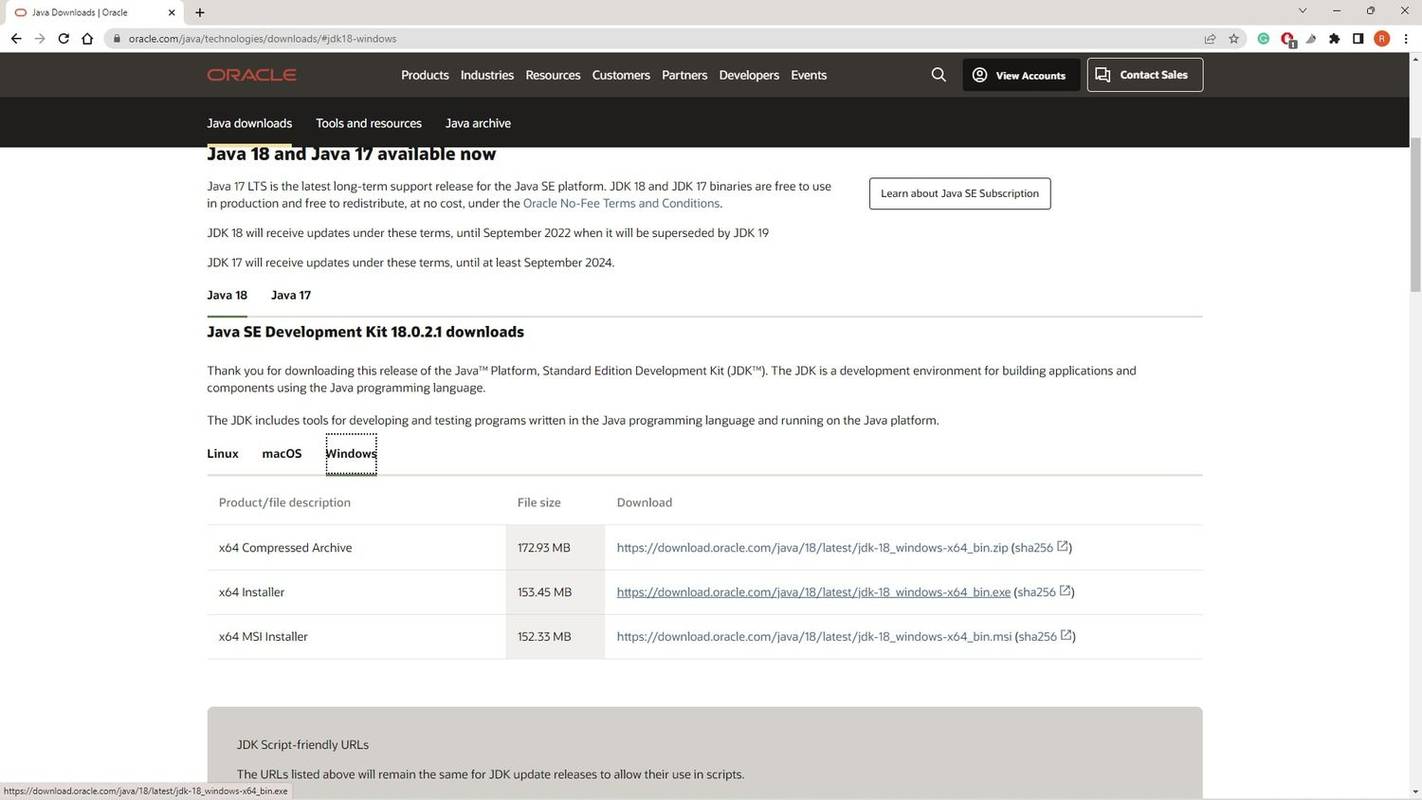Εάν παίζετε την έκδοση Java του Minecraft, μπορεί να δείτε το ακόλουθο μήνυμα όταν προσπαθείτε να ξεκινήσετε το παιχνίδι ή να συνδεθείτε σε έναν διακομιστή:
- Η έκδοση της Java που διαθέτετε δεν είναι ενημερωμένη
- Η διαδρομή του αρχείου εγκατάστασης για Java είναι κατεστραμμένη
-
Λήψη και εγκατάσταση ενημερώσεων Java . Ορισμένες εκδόσεις των Windows και του macOS διαθέτουν έναν Πίνακα Ελέγχου Java που σας βοηθά να ενημερώσετε τη Java. Διαφορετικά, πηγαίνετε στο Σελίδα λήψης Java , επιλέξτε το λειτουργικό σας σύστημα και αποκτήστε το πιο πρόσφατο πρόγραμμα εγκατάστασης Java Development Kit (JDK). Ανοίξτε το αρχείο του προγράμματος εγκατάστασης και ακολουθήστε τις οδηγίες.
Εάν χρησιμοποιείτε Windows, κάντε λήψη του αρχείο .exe .
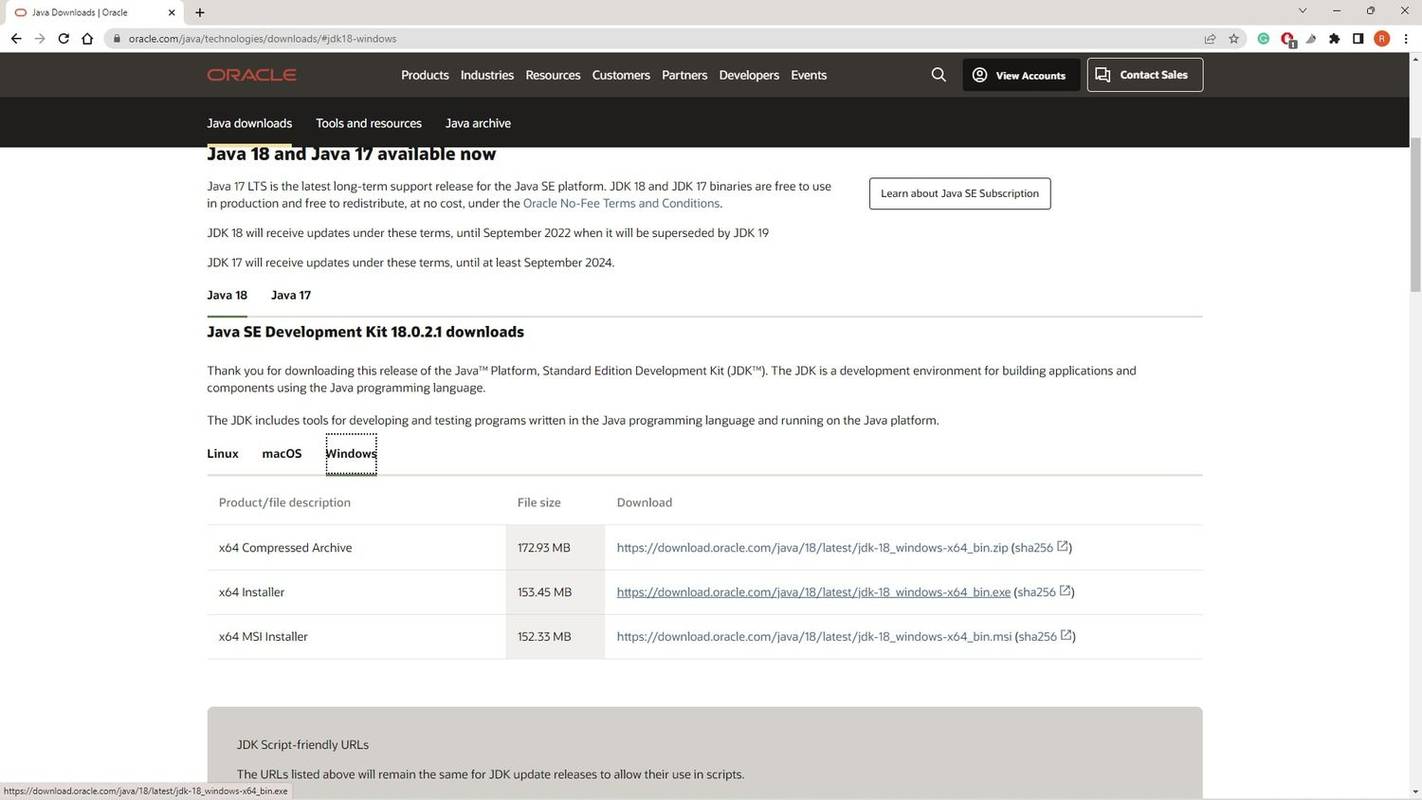
-
Ενημερώστε την Java στο τερματικό Linux. Εάν είστε σε Linux, ανοίξτε το Terminal και πληκτρολογήστε την ακόλουθη εντολή:
sudo apt-get ενημέρωση
Στη συνέχεια, πληκτρολογήστε την εντολή εγκατάστασης αντικαθιστώντας τον αριθμό 18 με τον πιο πρόσφατο αριθμό έκδοσης για Java:
sudo apt εγκατάσταση openjdk-18-jdk
Όταν η ενημέρωση είναι επιτυχής, δοκιμάστε να ξεκινήσετε ξανά το Minecraft.
Κάντε μια αναζήτηση στο Google για την τελευταία έκδοση Java για να ελέγξετε την τρέχουσα έκδοση της Java.
-
Επαναφέρετε τη διαδρομή του αρχείου εγκατάστασης Java . Ακόμα κι αν έχετε τις πιο πρόσφατες ενημερώσεις Java, το πρόγραμμα μπορεί να ελέγχει τη λάθος διαδρομή αρχείου. Αυτό είναι ένα πρόβλημα που παρουσιάζεται συνήθως μόνο στα Windows.
πώς να ορίσετε ρόλους σε διαφωνία
Όταν φτάσετε στην οθόνη Επεξεργασία μεταβλητών συστήματος, επιλέξτε τυχόν αρχεία διαδρομής που περιλαμβάνουν Java και επιλέξτε Διαγράφω . Επανεγκαταστήστε τη Java και επανεκκινήστε τον υπολογιστή σας και, στη συνέχεια, δοκιμάστε να ανοίξετε ξανά το Minecraft.
- Πώς μπορώ να διορθώσω το σφάλμα Minecraft OpenGL;
Το σφάλμα OpenGL είναι σφάλμα γραφικών, επομένως ενημερώστε το πρόγραμμα οδήγησης της κάρτας γραφικών σας και απενεργοποιήστε τυχόν βελτιώσεις γραφικών. Εάν εξακολουθείτε να αντιμετωπίζετε προβλήματα, δοκιμάστε να απενεργοποιήσετε τυχόν mods και να ενημερώσετε τη Java.
- Πώς μπορώ να διορθώσω τον κωδικό σφάλματος 0x803f8001 του Minecraft;
Αποσυνδεθείτε από τον λογαριασμό σας Microsoft και συνδεθείτε ξανά, στη συνέχεια ελέγξτε τις ρυθμίσεις ημερομηνίας και ώρας, ενημερώστε τα Windows και επανεκκινήστε τον υπολογιστή σας. Εάν εξακολουθείτε να βλέπετε τον κωδικό σφάλματος 0x803f8001, επαναφέρετε την προσωρινή μνήμη του Microsoft Store, εγκαταστήστε ξανά το Minecraft Launcher και επανεγκαταστήστε τις Υπηρεσίες παιχνιδιών Microsoft.
- Πώς μπορώ να διορθώσω τον κωδικό σφάλματος 0 του Minecraft;
Το σφάλμα εξόδου 0 στο Minecraft προκαλείται από μη συμβατά mod. Απενεργοποιήστε τα mods σας ένα προς ένα για να προσδιορίσετε ποιο προκαλεί το σφάλμα.
Δείτε τι πρέπει να κάνετε όταν δείτε ότι έχει παρουσιαστεί σφάλμα JNI στο Minecraft.
Οι πληροφορίες σε αυτό το άρθρο ισχύουν για την έκδοση Java του Minecraft για Windows, Mac και Linux.
Τι προκαλεί το σφάλμα JNI στο Minecraft;
Τα σφάλματα JNI ή τα σφάλματα Java Native Interface εμφανίζονται όταν υπάρχει διένεξη μεταξύ της έκδοσης του Minecraft και των βιβλιοθηκών Java του υπολογιστή σας. Αυτό συνήθως συνοψίζεται σε μερικά πιθανά ζητήματα:
πώς να προσθέσετε μουσική σε μια ιστορία instagram
Δεδομένου ότι όλες οι νέες εκδόσεις της Java είναι συμβατές προς τα πίσω, η ενημέρωση στην πιο πρόσφατη έκδοση θα σας επιτρέψει να εκτελέσετε οποιαδήποτε έκδοση Java του Minecraft.
Πώς να διορθώσετε ένα σφάλμα JNI στο Minecraft
Δοκιμάστε αυτά τα βήματα με τη σειρά μέχρι το Minecraft να ξεκινήσει κανονικά:
πώς να μεταβείτε απευθείας στον αυτόματο τηλεφωνητή
Ενδιαφέροντα Άρθρα
Επιλογή Συντάκτη

Πώς να ενεργοποιήσετε τη λειτουργία HiDPI σε macOS
Θέλετε ευκρίνεια που μοιάζει με αμφιβληστροειδή στην οθόνη τυπικής ευκρίνειας; Δείτε πώς μπορείτε να το αποκτήσετε με τη λειτουργία HiDPI στο OS X, αν και υπάρχει μια μεγάλη προειδοποίηση που το καθιστά χρήσιμο μόνο σε ειδικές περιστάσεις. Διαβάστε παρακάτω για να μάθετε περισσότερα.

Πώς να διαγράψετε φίλους στο Snapchat
Εάν χρησιμοποιείτε πολύ το Snapchat, μπορεί να έχετε λάβει επεμβατικά στιγμιότυπα από άτομα που δεν σας αρέσουν. Εάν συμβαίνει αυτό, θα χρειαστεί είτε να τους αφαιρέσετε είτε να τους αποκλείσετε από τη λίστα των φίλων σας. Ευτυχώς, υπάρχουν πολλά

Πώς να χρησιμοποιήσετε το WhatsApp σε ένα iPad
Δεν υπάρχει ακόμη επίσημη εφαρμογή WhatsApp διαθέσιμη στο App Store που θα λειτουργεί σε iPad. Ωστόσο, μπορείτε ακόμα να χρησιμοποιήσετε το δίκτυο μέσω της διεπαφής ιστού. Εάν δεν είστε εξοικειωμένοι με αυτήν την ηλεκτρονική πλατφόρμα, μην ανησυχείτε.

Πώς να καταλάβετε πότε κάποιος διαβάζει το μήνυμα κειμένου σας
'Έχεις διαβάσει το κείμενό μου;' Ποιος δεν έχει κάνει αυτή την ερώτηση; Δείτε πώς μπορείτε να δείτε εάν αγνοείτε σε Android, iOS, Facebook Messenger, WhatsApp ή Instagram.

Τώρα μπορείτε να προσθέσετε σχόλια στην επιλογή κειμένου PDF στο Microsoft Edge
Το Microsoft Edge έλαβε μια μικρή προσθήκη στην ενσωματωμένη δυνατότητα ανάγνωσης PDF. Εάν επιλέξετε κάποιο κείμενο σε ένα αρχείο PDF, μπορείτε να κάνετε δεξί κλικ στην επιλογή και να προσθέσετε ένα σχόλιο σε αυτό. Η διεπαφή χρήστη με κολλώδη σημείωση θα σας επιτρέψει να εκφράσετε κάποια ιδέα σχετικά με την επιλογή που θέλετε να θυμάστε. Διαφήμιση Δείτε πώς

Πώς να μετακινήσετε αρχεία από το ένα Google Drive σε άλλο
Το Google Drive, όπως και πολλά προϊόντα Google, είναι μια από τις καλύτερες υπηρεσίες αποθήκευσης στο cloud. Από το να παρέχει ένα ασφαλές, εύκολα προσβάσιμο μέρος για τα αντίγραφα ασφαλείας σας, έως την κοινή χρήση μεγάλων αρχείων στο cloud με άλλα άτομα, το Google Drive καλύπτει όλες τις βάσεις.